15 Cara Mengatasi Tidak Bisa Membuat Status WhatsApp
Beberapa waktu yang lalu, aplikasi messenger WhatsApp memang telah menghadirkan fitur terbarunya berupa status harian atau stories yang mampu bertahan hingga 24 jam, mirip seperti Instagram Story. Fitur tersebut mendapat sambutan baik dari semua pengguna WhatsApp, bahkan rating dan ulasan WhatsApp di Google Play Store juga cukup mengesankan.
Namun sayangnya, ada sebagian pengguna yang mengalami masalah pada fitur tersebut. Beberapa pengguna tidak bisa membuat status atau story di WhatsApp. Pengguna yang tidak bisa membuat status tentunya merasa sedikit kesulitan dalam mengatasi permasalahan yang ada. Permasalahan bisa bermacam-macam, mungkin karena update aplikasi belum sempurna, adanya file sampah, atau memori RAM yang penuh, dan lainnya. Untuk lebih jelasnya, simak penjelasan lengkapnya berikut ini.
Lihat Juga : 10 Cara Mengatasi WhatsApp Web Tidak Bisa Dibuka
Cara mengatasi tidak bisa membuat status WhatsApp
Penyebab mengenai WhatsApp tidak bisa digunakan untuk membuat status jelas berbeda-beda, antara pengguna satu dengan pengguna lainnya. Secara umum, pengguna WhatsApp mengalami masalah sebagai berikut.
- Tidak bisa mengirim status WhatsApp (WA). Kemungkinan ini di sebabkan karena koneksi internet yang lambat atau WhatsApp mengalami down.
- Tidak bisa memuat kamera WhatsApp. Kemungkinan terjadi masalah pada kamera ponsel, entah karena sistem atau kamera yang rusak.
- Kesalahan saat memutar video status WhatsApp. Umumnya terjadi karena koneksi internet yang lambat. Anda bisa menunggu beberapa saat untuk memutar video kembali.
- Status WhatsApp tidak muncul. Bisa jadi Anda di sembunyikan oleh teman Anda sehingga tidak bisa melihat status/ story nya.
- dll.
Lihat Juga : 10 Cara Mengatasi Kontak WhatsApp Tidak Muncul
Ada beberapa metode yang bisa Anda coba terapkan seperti membersihkan file sampah dan menghapus data aplikasi. Dan yang paling penting, pastikan Anda telah update aplikasi WhatsApp ke versi terbaru. Simak beberapa tipsnya berikut ini.
1. Restart smartphone
Coba restart smartphone Android Anda, siapa tahu dengan ini WhatsApp dapat normal kembali. Ini sangat memungkinkan apabila masalah hanya karena memori RAM penuh. Dengan restart maka semuanya dapat normal kembali. Jika pun nanti masih bermasalah, cobalah metode berikutnya.
2. Pastikan koneksi internet lancar
Pastikan jaringan atau sinyal di smartphone Anda maksimal dan lancar untuk segala aktivitas online, baik YouTube, Play Store, Google Chrome, ataupun yang lainnya. Dan jika semuanya lancar dan hanya WhatsApp yang bermasalah, maka fokus pada permasalahan WhatsApp saja. Bisa jadi karena penumpukan cache, bugs pada WhatsApp, malware, dan lainnya. Tapi jika memang semua koneksi terasa lambat, maka kemungkinan paket internet Anda telah habis atau memang dari provider jaringan Anda yang bermasalah. Coba gunakan mode pesawat untuk mencari jaringan baru.
Lihat Juga : 8 Cara Mengatasi Android Tidak Bisa Terkoneksi Internet
3. Pastikan kamera ponsel normal
Perlu Anda tahu, kamera ponsel yang bermasalah juga akan berdampak pada kesalahan saat membuat status WhatsApp. Coba pastikan kamera depan dan belakang pada ponsel Anda benar-benar normal tanpa ada masalah sama sekali. Gunakan aplikasi kamera untuk mengambil foto sebagai contoh (testing). Jika tidak ada masalah, maka penyebab masalah status WhatsApp bisa terjadi karena hal lainnya.
Lihat Juga : 8 Cara Mengatasi Kamera Android Tidak Dapat Terhubung
4. Cek penyimpanan internal HP Anda
Pastikan ruang penyimpanan internal (internal storage) Anda tidak dalam kondisi penuh. Pastikan masih ada ruang untuk menyimpan banyak foto, video, audio, file, dan sejenisnya. Coba pindahkan/ bersihkan dahulu file-file yang Anda miliki agar tidak membuat memori internal penuh. Anda bisa manfaatkan memori eksternal/ cloud storage untuk memindahkan semua file tersebut.
Lihat Juga : 6 Cara Agar WhatsApp Tidak Menyimpan Foto Secara Otomatis
5. Hapus data aplikasi
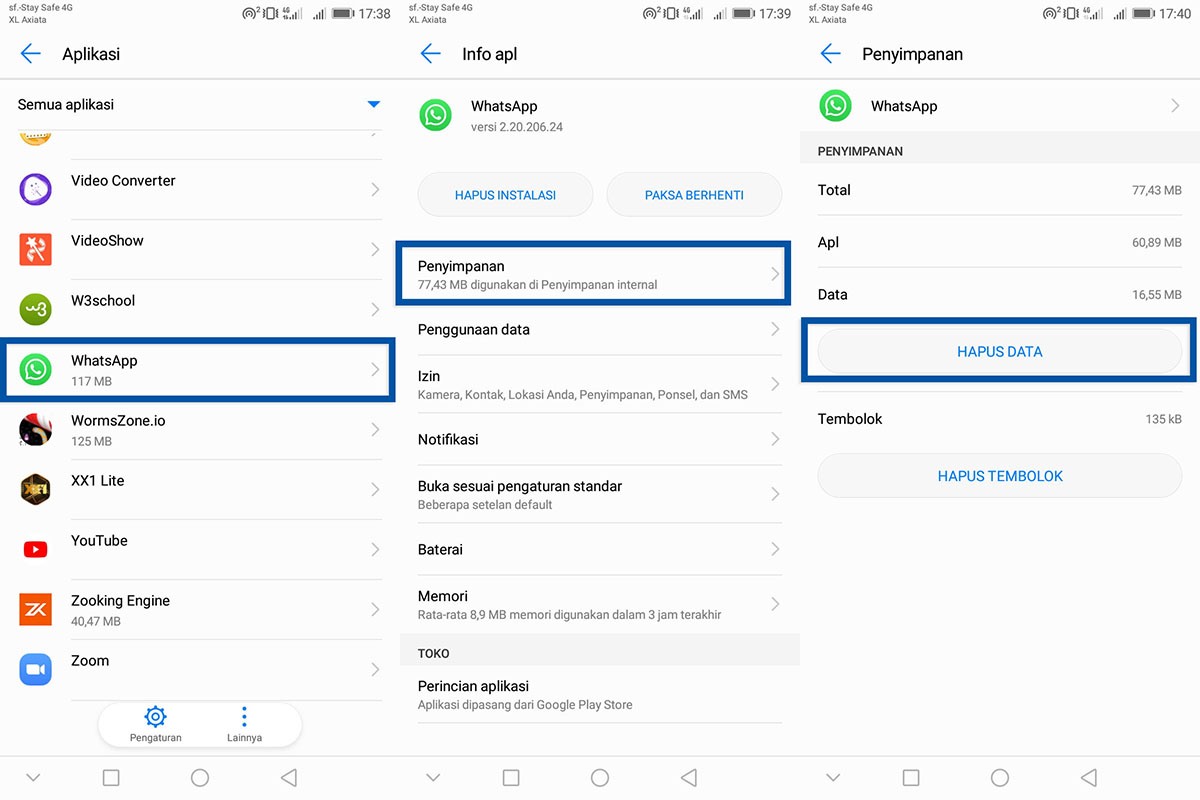
Selanjutnya cobalah untuk menghentikan dan menghapus data aplikasi WhatsApp. Cara ini biasanya jitu dalam mengatasi aplikasi yang error. Menghapus data aplikasi akan menghilangkan data aplikasi yang bersifat sementara seperti basis data, cache, history, dan lainnya.
- Buka menu Pengaturan » Aplikasi & notifikasi » Aplikasi.
- Temukan dan pilih aplikasi WhatsApp.
- Terlihat info aplikasi WhatsApp, pilih Penyimpanan.
- Pilih Hapus Data untuk menghapus data WhatsApp.
- Tap OK untuk konfirmasi.
- Selesai.
Setelah menghapus data aplikasi, Anda bisa login kembali ke akun WhatsApp menggunakan nomor telepon yang Anda gunakan.
Lihat Juga : 7 Cara Menghapus Data Aplikasi Android
6. Update aplikasi WhatsApp
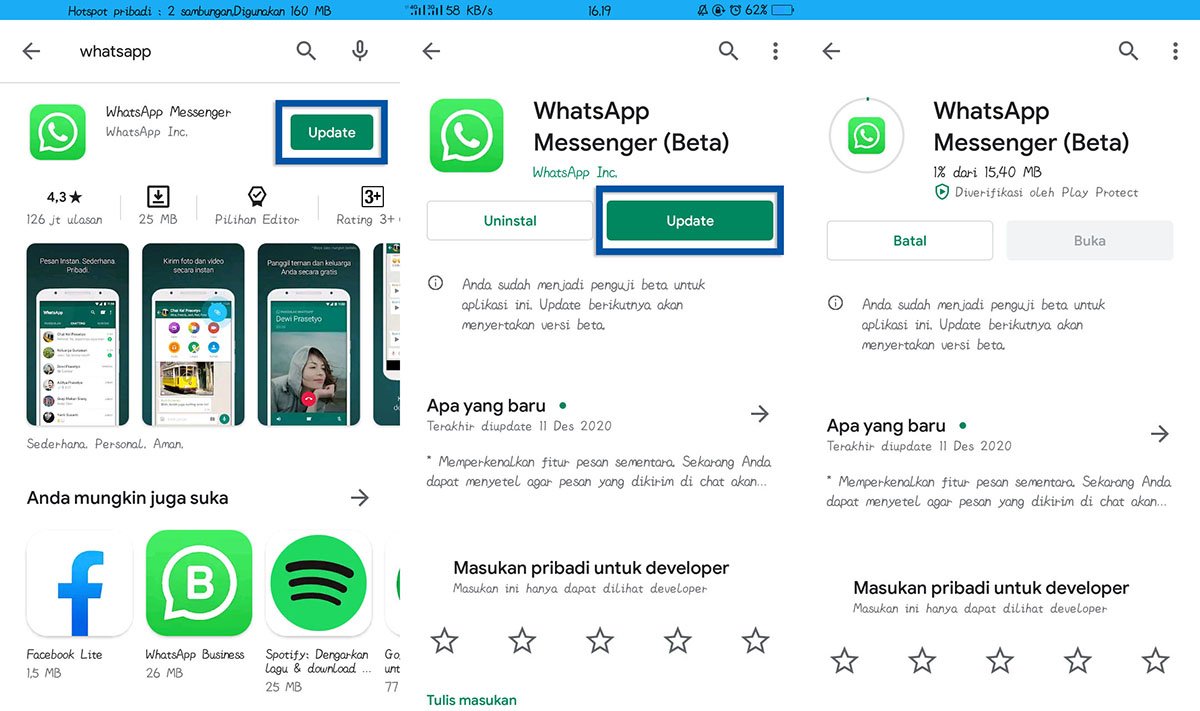
Dengan update aplikasi, tentunya Anda akan mendapatkan pembaruan dari semua fitur yang dihadirkan. Selain itu, bugs atau kerusakan pada aplikasi akan hilang. Adapun untuk memperbarui aplikasi, Anda bisa mengunjungi Google Play Store dan cari aplikasi WhatsApp. Dari situlah Anda bisa mencoba untuk update aplikasi WhatsApp.
- Buka Google Play Store, temukan dan pilih aplikasi WhatsApp.
- Klik Update dan tunggu sampai proses update selesai.
- Selesai.
Lihat Juga : 9 Cara Update Aplikasi WhatsApp
7. Install ulang aplikasi WhatsApp
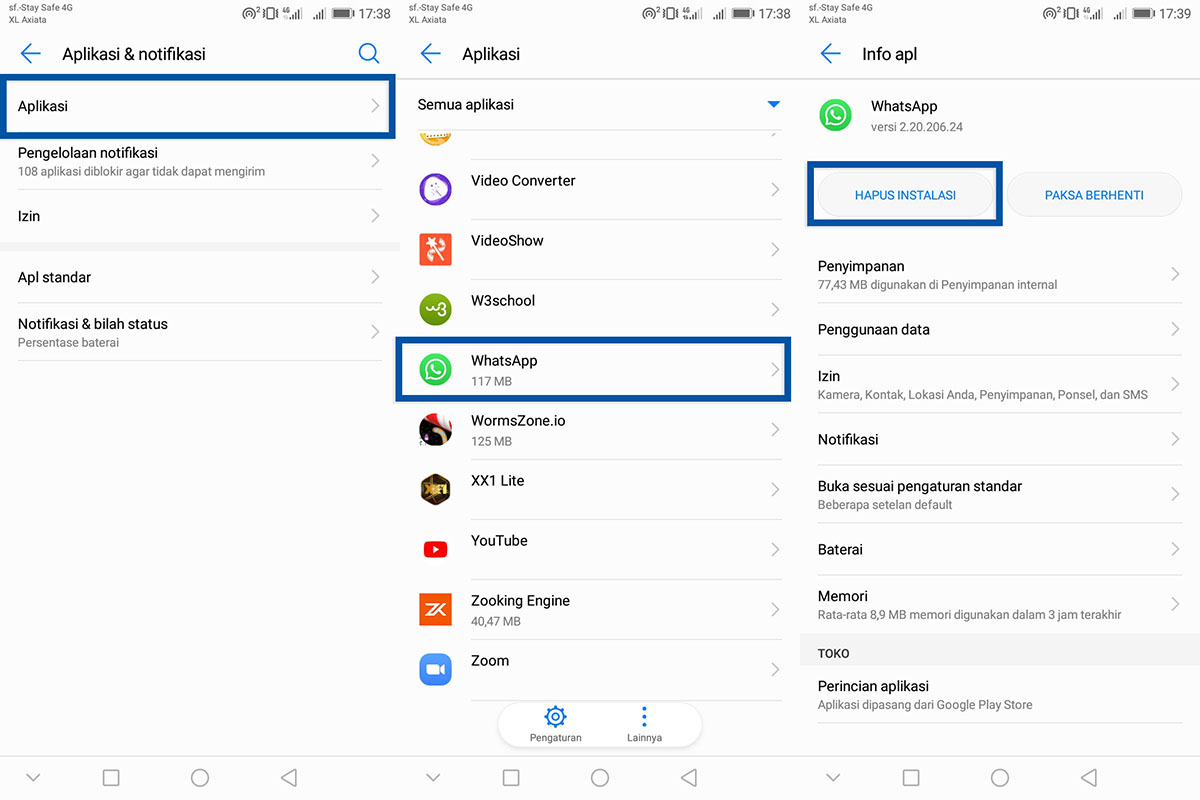
Uninstall aplikasi adalah solusi mengatasi WhatsApp yang benar-benar error. Setelah menghapus aplikasi, pastikan juga Anda telah membersihkan file sampah menggunakan aplikasi pembersih agar data/ bekas instalasi bisa bersih secara total. Tapi sebelumnya, pastikan untuk backup data WhatsApp ke Google Drive agar nantinya data WhatsApp dapat dikembalikan lagi.
- Buka menu Pengaturan » Aplikasi & notifikasi » Aplikasi.
- Temukan dan pilih aplikasi WhatsApp.
- Tap Hapus Instalasi untuk menghapus WhatsApp.
- Selesai.
Lihat Juga : 7 Cara Menghapus Aplikasi Android
8. Coba gunakan VPN apabila di take down pemerintah
Saat ini memang sedang ramai terkait WhatsApp yang tidak bisa digunakan, khususnya untuk mengirim foto, video, dan juga membuat status. Ini terjadi karena pembatasan yang dilakukan pemerintah selama beberapa hari. Walaupun ini bersifat tidak efektif karena kita sendiri pun juga membutuhkan WhatsApp sebagai media komunikasi, bisnis, dan lain sebagainya maka mau tidak mau harus menerima dengan lapang dada.
Solusi yang bisa Anda lakukan yakni dengan install aplikasi VPN. Ada banyak aplikasi VPN gratis dan berbayar yang semuanya bisa Anda temukan di Google Play Store. Untuk hasil terbaik memang harus menggunakan yang berbayar, lebih safe (aman) serta terjamin stabilitas dan kecepatannya.
Lihat Juga : 10 Cara Mengatasi Pesan WhatsApp Tidak Masuk Jika Tidak Dibuka
Kesimpulan,
Dengan adanya beberapa metode di atas, semoga aplikasi WhatsApp yang Anda miliki bisa normal kembali. Untuk metode kelima, pastikan untuk membersihkan residual file dengan aplikasi pembersih supaya Android bisa lebih optimal dalam menerima aplikasi baru. Metode di atas dapat Anda lakukan pada semua perangkat Android seperti Samsung, OPPO, Realme, ASUS, Xiaomi, VIVO, HTC, dan lainnya.
Jika ada sesuatu yang ingin Anda tanyakan atau sampaikan mengenai aplikasi WhatsApp, silakan tulis melalui kolom komentar di bawah ini. Terima kasih dan selamat mencoba!
Penulis : Rudi Dian Arifin | Editor : Wahyu Setia Bintara
Tips WhatsApp
Masalah WhatsApp
- Mengatasi WhatsApp Tidak Bisa Dibuka
- Mengatasi WhatsApp Telah Berhenti
- Mengatasi WhatsApp Tidak Ada Notifikasi
WhatsApp MOD
Discussion | 105 Comments
*Komentar Anda akan muncul setelah disetujui
-
Status wa tidak bisa terkirim
-
Kak, Mohon bantuan solusi..
WA tidak bisa kirim status (tulisan, foto, video). Sudah restart, hapus data+cache, uninstall, update WA trbaru, ganti HP, sinyal Wifi / Data Selular bagus, sudah contact Bantuan WA katanya WA tidak bermasalah.. -
Mas mau tanya tidak bisa buat status karna ruang disk tidak muat
-
Terima kasih artikelnya mas. Mau nanya, apakah kebanyakan data kontak no WA bisa mengakibatkan tidak bisa buat status ya mas ?
Kontak WhatsApp saya capai 40.000 lebih soalnya
-
Di wa gb saya tidak ada tools untuk membuat status wa itu kenapa ya ka, padahal wa gb nya sudah di perbaharui
-
Hp saya baru beli merk smatfren namun ketika kita pasang whatsapp berfungsi normal selama 24 jam namun setelah itu wharsapp tidak bisa dipakai lagi harus daftar kartu baru kagi tolong bagaimana cara solusinya
-
Assalamualaikum kak. Izin bertanya. Kenapa saat update status berupa video, tidak bisa dan muncul tulisan “Gagal memproses video, silahkan coba lagi nanti. Jika anda masih melihat pesan ini, silahkan muat ulang perangkat anda” itu maksudnya error atau gimana ya kak? Padahal sudah saya restart dan uninstal WA nya
-
Kenapa ya saya tidak bisa posting status WA utk foto dan video?
Tidak ada masalah koneksi internet baik via Wifi ataupun paket Data. HP nya Samsung M62 8/256 plus ext.mem 128 Sandisk ori dan tdk full data (penggunaan tdk sampai 50%)
Sy pakai 2 aplikasi WA di HP tsb…
WA & WAB…. WA nya gak bs, tp WAB nya bisa…Saya pernah coba pisahkan WA nya ke HP lain (Samsung A7 2018, Ram 6/128+128) tp sama saja…
Kalau kata anak sy penyebabnya kemungkinan krn WA tsb penuh (sy tdk pernah clear chat dr 2019 dan itu adalah WA utama sy yg byk catatan history pekerjaan, bisnis & pendidikan anak). Selama ini Data WA selalu sy BackUp ke Google Drive setiap hari. Jadi anak sy menyarankan utk Hapus Data atau Clear Chat² lama. Tp blm sy lakukan krn kalau manual begitu butuh waktu lama, blm sempat.
Nah, dari 8 tips solusi yg di-share, 7 tips sdh sy cek dan praktekan namun mmg msh blm solved… Hanya 1 yg blm sy coba yaitu tips nomor 5 yaitu Hapus Data, hampit sm spt yg disarankan anak sy, bedanya ini dihapus dr belakang.
Pertanyaannya :
1. Apakah menghapus Data itu sama dgn menghapus chat dan media ya ada di seluruh wa tsb? Sent & Receveid semua terhapus?
2. Adakah cara menghapus data tsb hanya sebagian saja? Misal sy mau hapus data yg 2019 saja…
3. Apakah aplikasi WA itu ada limit maksimal Data? Shg walaupun HP kita speknya tinggi, ram/rom nya besar tetap akan bermasalah jk Data pada aplikasinya sdh mencapai limit?
4. Kira² bagaimana solusi utk masalah sy tsb di atas?Thanks
-
Kenapa ya saya tidak bisa memposting status wa khususnya status video, teman2 saya lihatnya video ada tulisan “video tidak dapat diputar”, whatsapp sudah diperbarui , ruang penyimpanan juga luas, mohon pencerahan nya
-
Kenapa setelah kirim status WA, lalu WA nya jadi lemot.
-
Ya saya juga begitu… knp ya…
-
-
Tips dan trik lu Sesat.. gua udah coba hapus data. Akhirnya akun gw ke log out. Mana kartu SIM yang digunakan buat Nomor WhatsApp udah ilang dan kadaluarsa. Akhirnya WhatsApp gw yang penting malah gak bisa login lagi..
-
Kalau Kartu SIM udah MATI sebaiknya jgn coba² utak² atik WA yg menyebabkan kemungkinan Log Out. Tp berhub kartu SIM yg kadaluarsa/mati tetap saja suatu hari nanti bisa tiba² ke-logout sendiri kalau nomor tersebut direproduksi oleh operator dan dijual kembali dan diaktifkan wa nya…. Antisipasinya adalah sebelum nomor itu dikual.kembali, anda hrs ajukam reakrivasi ke galeri/grapari/gerai nya…. Kalau nomor Indosat insyaAllah bisa, kalau nomor Tsel Wassalam…. Ribet…
-
-
Kenapa saya tidak bisa membuat postingan di status WhatsApp.
dan tidak bisa mengirim file ke orang orang atau membuka pesan suara yang di kirim orang ke saya…
Tolong bantu solusi nya ya..-
gimana kak udah bisa belum? soalnya saya juga masalahnya sama seperti kaka, solusi nya dong kak
-
Itu biasanya karena ruang penyimpanan HP yang sudah penuh kak
-
-
Hallo mas ryan.. Sy buat story dalam keadaan offline, trs ketika sy online kembali.. Itu story tidak ada yg lihat, apakah pengaruh jika offline status tidak bisa ditampilkan? Mohon dijawab yaa
-
Klau sy masalahnua bukan it,sy kan menggunakan 2 aplikasi WA di 1 android,dan yg bermasalah it di akun WA yg kedua,tidak bisa mmbuat stori wa berupa foto dan vidio,dan jga tdk bisa mnyimpan stiker wa?????
Mohon solusinya ya,,,🙏🙏-
Sy jg spt ini… WA & WA Bsinis. tp msh bs simpen sticker foto…
WA nya bermasalah, tdk bs posting status foto dan video…
WAB nya kalau abis posting lemot… tp ini sdh teratasi dgn mengosongkan ROM dan Ext. Memory…
HP Samsung 8/256 + 128… Wifi lancar (tdk ada masalah ram, memory dan koneksi jaringan inet)Utk WA sy pindahkan ke HP lain, hp samsung ram/rom 6/128+128, memory available besar tetap sama, tdk bs posting video dan foto…. status pending..
-
-
Terima kasih, sangat membantu
-
mas,saya ttp ga bisa bikin stts wa sma ga bisa kirim chat ke grup,itu kenapa ya mas? klo chat pribadi bisa.walaupun dah di update dan hapus lalu pasang kembali juga ttp gtu..
itu knp ya mas? tolong bantu -
Kenapa nggak bisa status di wa fmw?
-
Kalau misal nya aku hapus WhatsApp nya itu nomor nya masih ada ga soal nya aku takut di marahin sama mamah aku ngirim video ke status tapi ga bisa gimana ya
-
Saya udh instal ulang kok ttep gabisa buat ngirim pesan &status gambar/Vidio kalo mau ngirim pasti keluar sendiri dari aplikasi
-
Udh kucoba semua yang diatas tapi kenapa tetap nggak bisa buat ngirim status
-
-
Kak, ak kan mngikuti cara diatas, paksa berhenti trus menghapus data WA. Eh malah WA ku hrus masukin nmor tlpon Kyk dftr WA lg gtu. Semua pesan blm aku cadangkan lg kak. Gmna kak
-
Hp redmi note 3 pro, tdk bisa update status video wa, langsung keluar dari aplikasi setelah kirim video. Tp jika saya dpt kiriman video, kemudian diteruskan u/ update di status baru bisa terkirim video’a. Ada solusi lain?
-
Ka kenapa klo temen kirim poto atau vidio kaga bisa di download dan klo mau membuat status poto atau vidio ada tulisan” format file tidak di dukung”. Bagaimana cara ngatasinya
-
-
Gak bisa smua nih caranya.. bisa di wa jg bisa bls pesan wa dan liat status org tp gak bisa buat status wa, gagal mengirim itu tulisannya, dan ga bs balas komen fb jg.. 😭😭
-
kalo tulisan nay tidak dapat mengirim kenapa ya bang? padahal udah pke wifi yang kuat mbps nya
-
Gimana mas udah saya lakukan semuanya tapi gak bisa update status video dari hp gimana nih mas
-
Tidak bisa melihat update status teman. Berhenti di pesan kemarin
-
Bang , kalo gak bisa liat status poto orang lain bahkan saya sendiri ga bisa bikin status poto buat di kirim , gimana ya
3 langkah artikel di atas udah di cobai
Dan masih tetep gini
ada solusi gak bang??
-
Kl hps data file² dgroup hilang kh
-
Bang kalo ada tulisan “maaf file media tidak ada di kartu SD” gimana
-
Di hp sy jg sama klo kirim video atw bikin status video ,,whatsapp lngsung keluar sendiri tp gk ada pemberitahuan eror
-
Kenapa ga bisa ngirim status foto sam vidio. Ya.
-
instal ulang udah, update udah, hentikan dan hpus dta apk uda ttp gak bisa ?
-
Kalo gak bisa buat status (;video) setelah diperbaharui, kenapa?
-
liat status WA teman bisa tp buat status bisa tp gak bs dilihat teman2 WA
-
Semua cara diatas sudah dilakukan tapi masih saja tetap tidak bisa untuk mengirim video
-
Yh sama saya juga
-
-
Udah nyobain hapus data aplikasi, hapus cache, uninstal aplikasi, reset HP ke stelan pabrik. Tapi masih aja “sayangnya whatsapp telah berhenti” kenapa ya?
-
Bantu jawab adi.s
Saya pake hp xiomi
Settingan-instaled app-pilih Wa-permession manager-pada pilihan multimedia centang hijau camera n audio -
Setiap buat status foto/video selalu keluar ( Tidak dapat memulai kamera, silahkan mulai ulang telpon anda).
-
Kok status aku udh dihapus tp di hp lain masih ada, gmn yaa
-
Saya juga “tidak dapat memulai kamera, silahkan mulai ulang telepon anda”
Padahal 3cara diatas sudah saya coba, clear data kamera & wa terus restart juga udah tapi gak bisa juga mas masih gitu gak bisa update status foto
Solusinya gimana ya ? -
Semua story ga bisa muncul itu gimana ya gan?
-
Kak saat saya buat storie di wa muncul tulisan tidak dapat memulai kamera silahkan muat ulang telepon anda
-
sya ga bisa buat ststus pke photo, komentarnya “tidak dapat memulai camera, silahkan muat ulang telepon anda”. pdahal sudah sirestrart, uda update juga tetep msih tidak bisa.
-
tidak dapat memulai kamera, silahkan mulai ulang telepon anda.
udah di restart tetep aja kya gitu gimana ya mas? -
say gag bisa buat sttus teks cuman ada vidio sama foto
-
saya setiap bikin status wa tidak terbaca oleh pengguna wa lainnya. dan views nya 0 terus. saya sdh coba cara agan ttp tdk bisa saya pakai iphone 6+. mohon bantuannya gan
-
Punya saya ada tulisan format file tidak di dukung itu gimana ya. Padahal di hp temen2 saya bisa di puter
-
Punya saya tulisan nya ” there was an error playing the video “
-
bikin status apapun gaknbisa memory disk full pdhal aplikasi cm dikit… sy pake samsung j2 prime
-
Kenapa gak bisa kirim tulisan/foto di status wa? mengirim terus..
-
“Format file tidak di dukung”
Yg slalu muncul pas krm status video
solusinya gmn gan -
Saya mao bkin status foto/vidio slalu gk bisa dn ada tulisan “anda tidak memiliki ruang disk yang cukup” itu knpa
-
Tapi WhatsApp nya gak papa kan kalo Di hapus akan ada lagi gak
-
ko saya ga bisa ngirim status foto ya , kalo status kata/nulis bisa
-
Bikin status foto bisa..status video yg g bisa..
Gmn solusinya? -
Kak saya udah buat ketiga cara itu tapi tetap juga wa saya gak bisa buat stts pakai foto..gmn solusi ny yg lain kak?
1
2
3
…
11
next
-
Di bawah ini tersedia sejumlah informasi mengenai fungsi dan manfaat jaringan komputerUpdate
-
Melalui artikel ini, Anda akan mengetahui fungsi, manfaat, dan kegunaan laptop dalam kehidupan sehari-hariUpdate
-
Di bawah ini terdapat sejumlah fungsi dan manfaat komputer secara umumUpdate








